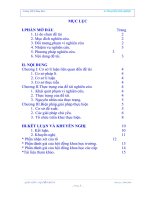Cach chi dinh software dung open (default) mot computer file
Bạn đang xem bản rút gọn của tài liệu. Xem và tải ngay bản đầy đủ của tài liệu tại đây (348.69 KB, 6 trang )
Chỉ Định Software Dùng Open Một File
Kính thưa quí bạn, nhiều lúc sau khi install một software nào đó vào computer xong thì máy
computer của các bạn không chạy theo lề lối quen thuộc nữa. Trong slide show nầy tôi hướng
dẫn các bạn đưa nó trở về tình trạng “bình thường” sau khi install một software. Software gây rối
tiêu biểu là Nero và Roxio, còn nhiều nữa.
Nhấn space bar và mở loa
lên
Thí dụ trước khi install các bạn play một file MP3 thường thì Windows Media Player hiện ra
play, khi bỏ một DVD (movie) hay CD nhạc vào computer thì Windows Media Player hiện ra
play. Nay thì Nero hay Roxio giành play thay cho software các bạn quen thuộc.
Một thí dụ khác, khi các bạn xem một tấm ảnh JPG trong computer, trước đây software dùng
display tấm ảnh đã quen với các bạn rồi, nay bị một software nào khác lạ nhào ra giành chỗ, thật
bực mình. Tôi bày các bạn đem nó trở về software default cũ, hay bày các bạn có thể chỉ định
software nào mình thích dùng để open một computer file nào đó.
Chuyện nầy không khó chi hết, chỉ cần một cái righ click mouse mà thôi. Nhưng nếu không có
người đi trước chỉ, tự các bạn mò mất thì giờ quá phải không. Còn muốn hỏi thì biết hỏi ai, hỏi
con cháu thì chúng đánh rào rào vào keyboard. Xong việc bỏ đi, còn lại ông bà già ngồi ngơ
ngác. Còn hỏi ông Gù Gờ thì chưa quen với thuật ngữ computer bằng tiếng Anh. Hỏi tới khuya
chưa có câu trả lời. Còn như hỏi tiếng Việt thì đôi khi được trả lời, nhưng đọc tiếng Việt hướng
dẫn y như nghe tiếng “Ma rốc” có hiểu gì đâu. Tôi đùa thôi, lấy ý từ email của các bạn gởi cho
biết như vậy.
Huỳnh Chiếu Đẳng 7-Jan-10
Thể điệu Trường Tương Tư, lời ca được
trích trong một vở tuồng cải lương.
Thí dụ bây giờ chúng ta click một file MP3, tự nhiên Nero không ai mời mà nhào ra play. Muốn
đuổi nó đi kể từ đây thì các bạn làm như sau. Trước tiên right click ngay tên bản nhạc MP3. Một
Windows hiện ra.
Right click bản nhạc
Nhớ là khi right click thì cái windows trong máy các
bạn nhìn từa tựa cái nầy, nó thay đổi tuỳ computer .
clik
Trong máy computer của tôi có chừng nầy
software có thể play được bản MP3 trên.
1
2
3
4
5
6
7
May mà không có Nero hay
Roxio là hai đứa đều chậm rì
cà rịch cà tang lâu lắc mới hiện
ra play MP3. Windows Media
Player cũng chỉ khá hơn chút
xíu thôi, vẫn chậm. VLC thì
nhanh hơn nhiều. Tuy vậy tuỳ
thói quen các bạn chọn cái
player mà các bạn thích.
Bây giờ click vào đây
Các bạn click Choose default
program …xong thì Windows bên
cạnh hiện ra.
Thông thường thì program các bạn
muốn chỉ định để play các file
MP3 có mặt trong Windows nầy.
Ở đây là Windows Media Player
đang có mặt.
Muốn từ đây trở đi Windows
Media Player được dùng làm
default để hát MP3 thì các bạn chỉ
cần click nó.
click
Và một chi tiết quan trọng là nơi đây phải check
mark
Còn như những software dùng để làm default không có mặt ở windows trên thì các bạn có thể tìm
nó trong C:\Program files bằng cách click ngay chữ Browse… Khi đó Program files mở ra, các
bạn chọn cái program mình thích. Chuyện nầy hơi khó với một số người nên tạm dùng nới đây.
Với các dạng file khác như JPG, như AVI, như WMA, như MOV… các bạn cũng chỉ định
default player y như vừa hướng dẫn. Chuyện nầy gần như vô hại, các bạn cứ thử đi.
Click
Click
Có một câu hỏi tôi cũng thường hay gặp đó là khi download được video trong Internet rồi thì làm
sao burn nó ra DVD để xem trên TV. Câu trả lời của tôi tức khắc là không đáng. Tại sao?
Thưa rằng hiện nay resolution của HDTV là:
1,920x1,080 = 2073600 pixels = 2 Mpix.
Trong khi đó một cái video trong Youtube thường chỉ có resolution là:
320x240 = 76800 pixels = 0,078 Mpix
HDTV
Youtube
Các bạn thấy chưa burn nó vào DVD xem sẽ thấy lù mù cón kém thưa băng VHS nữa, chớ nói
chi so với DVD (như Thuý Nga, Asia). Còn so với blu-ray disc thì là một trời một vực.
Resolution của Youtube ngang với resolution của các video-CD, không có xài ở Mỹ, Pháp, Anh,
Đức … chỉ có vài quốc gia Á đông xài thôi vì trông hình ảnh và nghe âm thanh chán đời lắm.
Lý do thứ hai là chuyện nầy không phải dễ đối với đa số chúng ta. Nó nhiêu khê lỉnh kỉnh, mất
thì giờ. Một film dài 2 giờ các bạn mất chừng 2 giờ hay gấp đôi gấp ba nếu chưa quen để burn nó
ra thành DVD.
Nhưng có bạn hỏi thì cũng xin bày luôn. Cái software làm chuyện nầy có nhiều như là Proshow,
Pinnacle, Movie Maker có sẳn trong Windows… còn mấy chục cái khác nữa. Các bạn bỏ nhiều
files video ngắn vào đó nối tiếp nhau dài 1 hay 2 tiếng. Cho tựa đề vào, làm thành menu, rồi ra
lịnh cho nó làm thành một DVD. Tuỳ máy computer của các bạn nhanh hay chậm mà nó sẽ chạy
gần như suốt mấy tiếng đồng hồ. May ra sau đó nó burn được thành cái DVD. Còn rủi ra thì nó
nằm giữa đường không tới không lui phài reset lại computer. Đó là nói cho gọn cách làm, vô chi
tiết dài lắm.
Ủa cái gì đây, thưa đó là một slide trong một cái slide show tôi nhận được qua email, không thấy
tên tác giả. Tôi muốn dùng slide show nầy để cho các bạn thấy khi burn thành DVD những file
trong Youtube, xong hát lên TV sẽ thấy thế nầy.
Nhớ có lần tôi nhắc các bạn chớ có dùng software PPT minimizer hay đồng loại để thu nhỏ số
bytes của các PPS. Đây là hình ảnh của một cái PPS được tác giả dùng software thu nhỏ lại. Hình
lù mù âm thanh lờ mờ, chẳng đáng coi.
Em ơi Xuân đến bên thềm rồi nhắp rượu hồng vơi đi
Hết rồi mùa chia ly cho tình Xuân vừa ý
Xin tóm tắt lại lần nữa với thí dụ là file hình JPG. Đây là một tấm ảnh JPG. Nếu các bạn
right click tên nó thì windows nầy hiện ra
click
Có chừng nầy software trong máy computer dùng làm cái slide show nầy có thề dùng để xem
file JPG. Chúng ta có thể chỉ định một cái tuỳ thích.